Nano — текстовый редактор командной строки, который предустановлен почти в каждом дистрибутиве Linux. Им часто предпочитают пользоваться новые пользователи из-за его простоты, по сравнению с другими текстовыми редакторами командной строки, такими как vi/vim и emacs. Он имеет множество полезных функций, таких как синтаксическая подсветка, нумерация строк, простой поиск и многие другие… Мы изучим как пользоваться редактором Nano, примеры редактор Nano Linux, текстовый редактор nano команды.
- 1 Установка редактора Nano в Linux
- 2 Комбинации клавиш в Nano, редактори Nano команды
- 3 Создадим новый файл в Nano
- 4 Открытие файла в Nano
- 5 Редактирование файлов в Nano
- 6 Поиск текста в Nano
- 7 Копировать / Вставить / Вырезать текст в Nano
- 8 Как сохранить файл в Nano?
- 9 Сохранить файл с созданием резервной копии
- 10 Выход из редактора Nano
- 11 Итоги
Установка редактора Nano в Linux
Если по какой-либо причине nano еще не установлен на вашем дистрибутиве Linux, вы можете легко установить его с помощью следующих команд:
Первые настройки Ubuntu | Linux для новичков
# apt install nano [Для Ubuntu/Debian]
# yum install nano [Для CentOS/Fedora]
Комбинации клавиш в Nano, редактори Nano команды
Nano использует комбинации клавиш для выполнения различных функций, таких как поиск текста в файле, выравнивание текста и т.д. Эти комбинации очень легко запомнить и они всё время видны во время редактирования файла (внизу редактора). Они меняются автоматически в зависимости от того, какие действия вы предпринимаете.
Одна вещь, которую вы должны знать, это то, что сочетание клавиш, обозначенное символом «^» и еще одним символом (например, «^ W«), представляет собой комбинацию клавиши Ctrl и этого символа (Ctrl + W в нашем примере).
Комбинация, которая, начинается с «M«, означает, что её нужно завершить, нажав клавишу Alt.
Ниже перечислены комбинации, которые вы увидите при первом запуске nano:
Вам не нужно запоминать каждый вариант, так как он всегда под рукой. Вы можете получить полный список комбинаций клавиш, нажав кнопку ^ G (или нажмите F1), которая откроет меню справки Nano. Некоторые комбинации могут использоваться с нажатием всего одной клавиши.
Например, клавиша F1 — для получения справки или F2 — для выхода из nano.
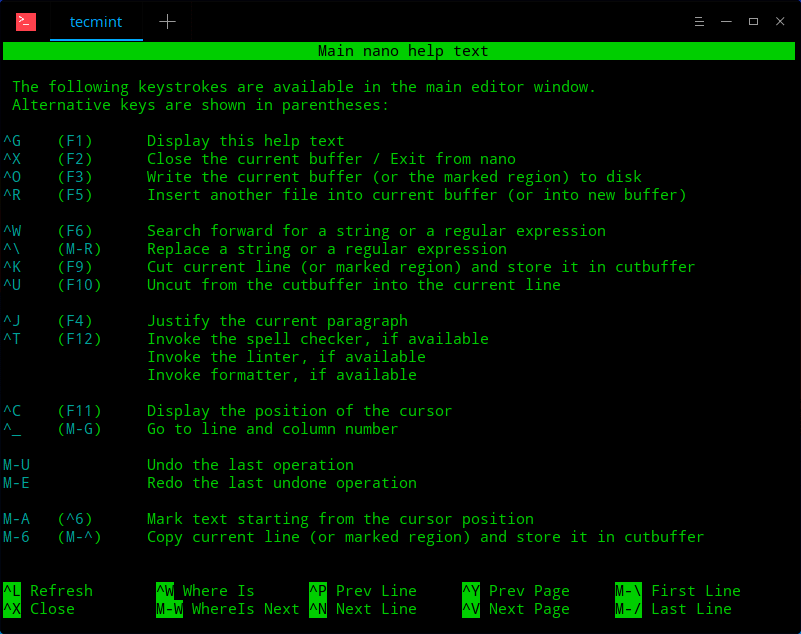
Создадим новый файл в Nano
Создание нового файла это очень просто:
Это откроет редактор и, сохранит файл, заблаговременно попросив вас указать имя, с которым данный файл будет сохранён:
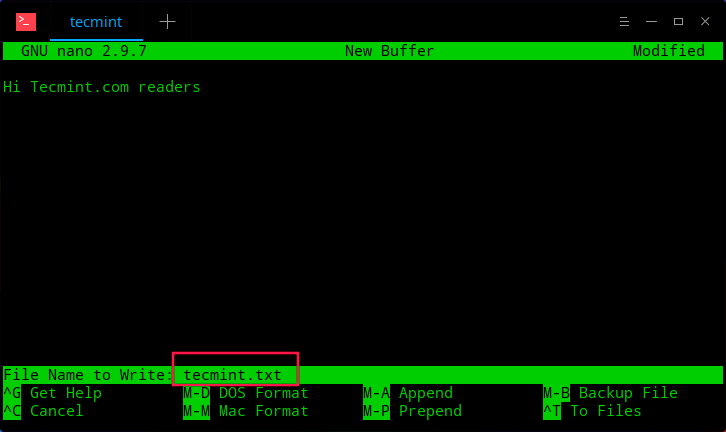
Открытие файла в Nano
Чтобы открыть файл, вы можете выполнить:
$ nano ~ / my_text_file . txt
Вышеупомянутая команда попытается открыть файл «my_text_file.txt» из вашего домашнего каталога. Если файл не существует, nano его создаст.
Обучение Linux. От новичка до профи. Часть 1
Иногда вам может потребоваться открыть файл и перейти к конкретной строке или столбцу. Nano позволяет вам сделать это с помощью следующей команды:
$ nano + line , columns file
$ nano + 3 , 2 ~ / . bashrc
Откроется ваш .bashrc-файл, и курсор будет расположен на третьей строке, втором столбце.
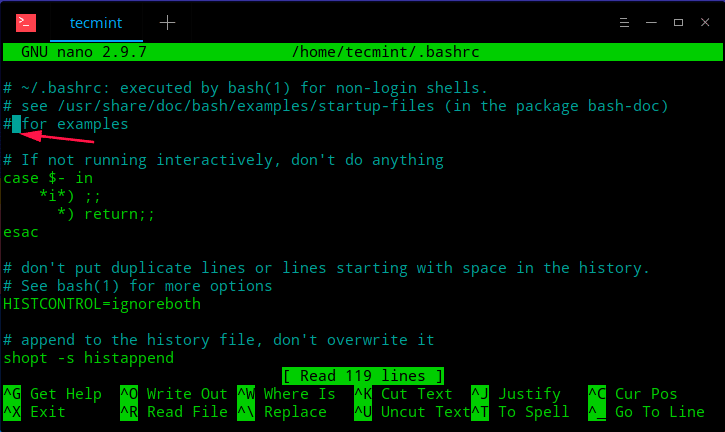
Редактирование файлов в Nano
После открытия или создания файлов вы можете сразу начать редактирование/запись. В отличие от vim, нет необходимости переключаться в режим редактирования. Чтобы перемещать курсор в файле, вы можете использовать клавиши со стрелками на клавиатуре.
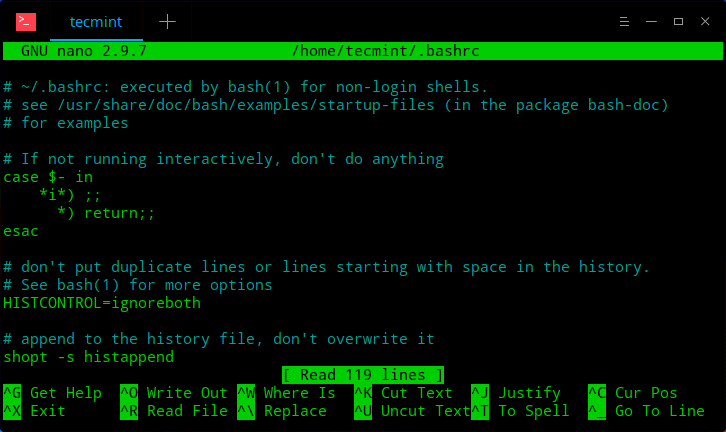
Поиск текста в Nano
Вы можете искать текст внутри файла с помощью комбинации ^ W, которая и выполнит поиск текста. Она откроет поле поиска над меню, где вы можете ввести текст, который ищете:
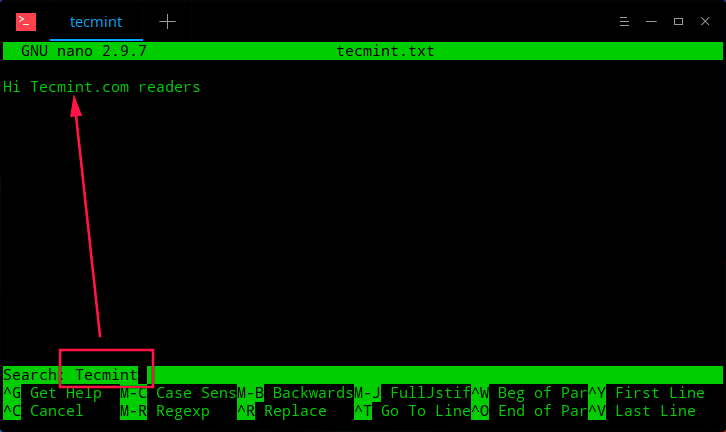
Вы также увидите, что нижнее меню изменится и отобразит некоторые дополнительные параметры. Их названия в значительной степени сами объясняют себя, поэтому мы рассмотрим только самые важные:
- Поиск с использование регулярных выражений — нажмите M-R (клавиши Alt + R) и введите искомый текст с помощью регулярных выражений, которые вы хотите использовать.
- Перейти к строке — нажмите ^ T (клавиши Ctrl + T), а затем введите строку, на которую вы хотите переместить курсор.
- Замена текста — нажмите кнопки ^ R (Ctrl + R) в режиме поиска или ^ в обычном режиме. Вам будет предложено ввести ваш запрос для поиска, после нажатия Enter вам будет предложено ввести текст, который будет использоваться для замены. Наконец, вас спросят, хотите ли вы заменить только первый результат вашего поиска или все совпадения. Если вы выберете «Нет», курсор будет перемещен к следующему совпадению.
- Перейти к первой строке — нажмите ^ Y (Ctrl + Y).
- Перейти к последней строке — нажмите ^ V (Ctrl + V).
Копировать / Вставить / Вырезать текст в Nano
Интерфейс Nano очень похож на текстовые редакторы графического интерфейса. Если вы хотите скопировать или вырезать текст в графическом редакторе, вам сначала нужно его выбрать. То же самое происходит и в Nano. Чтобы выбрать текст, нажмите Ctrl + ^, затем переместите курсор с помощью клавиш со стрелками.
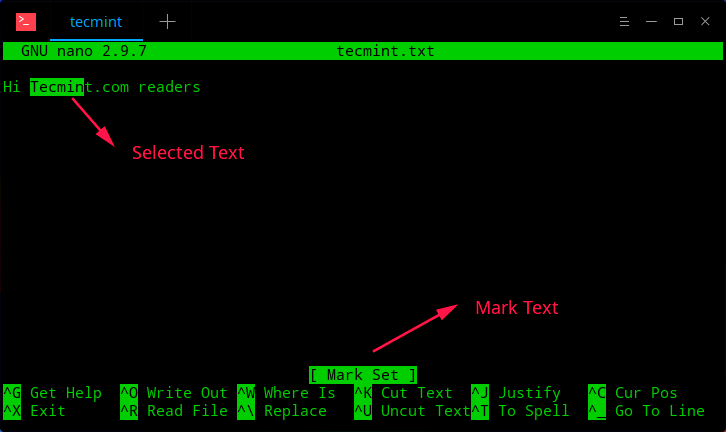
- Чтобы скопировать выделенный текст, нажмите Alt + ^.
- Чтобы вырезать выделенный текст, нажмите ^ K (Ctrl + K).
- Чтобы вставить выделенный текст, переместите курсор в нужное положение и нажмите ^ U (Ctrl + U).
Как сохранить файл в Nano?
Если вы хотите сохранить текущие изменения в файле, нажмите комбинацию ^ O (Ctrl + O). Если вы редактируете новый файл, вам будет предложено задать этому файлу имя. Это сохранит ваши текущие изменения, nano останется открытым, и вы можете продолжать вносить изменения в файл.
Сохранить файл с созданием резервной копии
Иногда при редактировании файла вам может понадобиться сохранить временные копии одного и того же файла на всякий случай. Вы можете использовать опцию -B, которая создаст резервную копию файла, который вы редактируете. Вы можете использовать её в сочетании с опцией -C, чтобы указать nano, где сохранить эти резервные копии следующим образом:
Источник: darksf.ru
Полное руководство для начинающих по Ubuntu Linux
Ubuntu (произносится как «oo-boon-too») – одна из самых популярных настольных операционных систем Linux. Термин Ubuntu происходит от Южной Африки и примерно переводится как «человечество по отношению к другим», что означает приверженность проекта Ubuntu принципам разработки программного обеспечения с открытым исходным кодом. Его можно установить и модифицировать бесплатно, хотя пожертвования на проект приветствуются.
О Убунту
Ubuntu впервые появился на сцене в 2004 году и быстро поднялся на вершину рейтинга Distrowatch, в основном потому, что его очень легко установить и использовать.
Среда рабочего стола по умолчанию в Ubuntu – Unity, очень современная среда рабочего стола с мощным инструментом поиска для поиска всех ваших приложений и документов. Он хорошо интегрируется с обычными приложениями, такими как аудиоплееры, видеоплееры и социальные сети.
В диспетчере пакетов доступны другие среды рабочего стола, в том числе GNOME, LXDE, XFCE, KDE и MATE. Кроме того, определенные версии Ubuntu предназначены для эффективной работы и интеграции с этими средами настольных компьютеров, такими как Lubuntu, Xubuntu, Kubuntu, Ubuntu GNOME и Ubuntu MATE.
В крупной компании Canonical работают ведущие разработчики Ubuntu, которые зарабатывают деньги различными способами, включая предоставление услуг поддержки.
Как получить Ubuntu
Вы можете скачать Ubuntu. По состоянию на июль 2018 года последний выпуск LTS (долгосрочная поддержка) – 18.04.01, который будет поддерживаться до апреля 2023 года. Эта версия лучше для людей, которые не любят регулярно обновлять свои операционные системы. Он предоставляет более современное программное обеспечение и недавно разработанное ядро Linux, а значит, вы получаете лучшую поддержку оборудования. Вы все еще можете загрузить более старые версии 16.04 и 14.04.5 со страницы альтернативных загрузок, если вы предпочитаете это.
Как попробовать Ubuntu
Прежде чем пойти ва-банк и установить Ubuntu поверх вашей текущей операционной системы, рекомендуется сначала попробовать его. Есть несколько способов попробовать Ubuntu, и следующие руководства помогут:
- Как создать живой USB-накопитель Ubuntu
- Как запустить Ubuntu как виртуальную машину с помощью Windows
- Как запустить Ubuntu как виртуальную машину с использованием Windows 10
Как перемещаться по Ubuntu Desktop
Быстрый взгляд на рабочий стол Ubuntu показывает панель в верхней части экрана и панель быстрого запуска внизу слева.
Ubuntu предлагает множество сочетаний клавиш, которые экономят ваше время и усилия, поэтому их стоит изучить. Вы можете отобразить их список, удерживая клавишу Super. Сам ключ зависит от типа вашего компьютера:
- На клавиатуре Windows кнопка Super обозначена логотипом Windows и расположена рядом с левой клавишей ALT.
- На клавиатуре Mac найдите клавишу Command.
- На Chromebook клавиша Super имеет логотип с увеличительным стеклом.
Другой способ навигации по Ubuntu – использование мыши. Каждый из значков на панели запуска указывает на приложение, такое как файловый менеджер, веб-браузер, офисный пакет и центр программного обеспечения.
Ubuntu Dash
Dash – это мощный инструмент, который облегчает поиск приложений и документов. Когда вы нажимаете верхний значок, отображается Ubuntu Dash. Вы также можете вызвать тире , нажав клавишу Супер .
Самый простой способ найти что-либо – просто ввести текст в поле поиска, как только появится тире. Результаты начнут появляться сразу, и вы можете просто нажать на значок файла или приложения, которое вы хотите запустить.
Подключение к интернету
Вы можете подключиться к Интернету, нажав значок сети на верхней панели. Это поднимает список беспроводных сетей. Нажмите на сеть, к которой вы хотите подключиться, и введите ключ безопасности. Если вы подключены к маршрутизатору с помощью кабеля Ethernet, вы будете подключены к Интернету автоматически. Вы можете просматривать веб-страницы, используя Firefox (браузер по умолчанию, который поставляется с Ubuntu) или любой другой браузер, который вы предпочитаете.
Как поддерживать Ubuntu в актуальном состоянии
Ubuntu уведомит вас, когда обновления будут доступны для установки. Вы можете настроить параметры так, чтобы обновления работали так, как вы этого хотите. В отличие от процесса, который использует Windows, у вас есть полный контроль над тем, когда применяются обновления, поэтому вы не сможете внезапно включить компьютер, чтобы найти установку обновления 1 из 465.
Как просматривать веб-страницы с помощью Ubuntu
Запустите Firefox, щелкнув его значок на панели запуска или вызвав Dash и выполнив поиск Firefox. При желании вы можете установить Google Chrome, загрузив его с веб-сайта Google.
Как настроить почтовый клиент Thunderbird
Почтовый клиент по умолчанию для Ubuntu – Thunderbird. Он имеет большинство функций, к которым вы привыкли в операционной системе домашнего рабочего стола.Вы можете легко настроить Gmail для работы с Thunderbird. Чтобы запустить Thunderbird, нажмите клавишу Super и найдите ее, используя тире, или нажмите ALT + F2 и введите Thunderbird .
Как создавать документы, электронные таблицы и презентации
Офисный пакет по умолчанию для Ubuntu – LibreOffice. LibreOffice является в значительной степени стандартом, когда речь идет о офисном программном обеспечении на основе Linux. Значки находятся на панели быстрого запуска для обработки текстов, электронных таблиц и пакетов презентаций. Для всего остального, сам продукт предлагает справочное руководство.
Как управлять фотографиями или просматривать изображения
Ubuntu имеет ряд пакетов для управления фотографиями, просмотра и редактирования изображений. Например:
- Shotwell – специальный менеджер фотографий. Это руководство от OMGUbuntu имеет очень хороший обзор его возможностей.
- Более простой просмотрщик изображений Eye Of Gnome позволяет просматривать фотографии в определенной папке, увеличивать и уменьшать масштаб и поворачивать их.
- Наконец, пакет для рисования LibreOffice является частью полного офисного пакета.
Вы можете запустить каждую из этих программ через Dash, выполнив их поиск.
Как слушать музыку в Ubuntu
Аудио пакет по умолчанию для Ubuntu называется Rhythmbox. Он предоставляет все функции, которые вы ожидаете от аудиоплеера: возможность импортировать музыку из различных папок, создавать и редактировать списки воспроизведения, подключаться к внешним мультимедийным устройствам и прослушивать онлайн-радиостанции. Вы также можете настроить Rhythmbox в качестве сервера протокола цифрового аудиодоступа (DAAP), который позволяет воспроизводить музыку на вашем компьютере с телефона и других устройств.
Чтобы запустить Rhythmbox, нажмите ALT + F2 и введите Rhythmbox или найдите его, используя тире.
Как смотреть видео в Ubuntu
Тотем – это проигрыватель фильмов для Ubuntu. Чтобы посмотреть видео, нажмите F2 и введите Тотем или найдите тотем, используя тире.
Как воспроизводить MP3-аудио и смотреть Flash-видео с помощью Ubuntu
По умолчанию проприетарные кодеки, необходимые для прослушивания аудио MP3 и просмотра видео Flash, не устанавливаются вместе с Ubuntu по причинам лицензирования; тем не менее, вы можете легко установить нужные вам предметы.
Как установить программное обеспечение с помощью Ubuntu
Основным графическим инструментом, который можно использовать при установке программного обеспечения в Ubuntu, является Ubuntu Software Center. Это довольно неуклюжий, но это в целом функционал. Одним из первых инструментов, которые вы должны установить через Центр программного обеспечения, является Synaptic, который предоставляет гораздо более мощную базу для установки другого программного обеспечения.
Программное обеспечение Linux доступно в репозиториях – в основном, на серверах, которые содержат программное обеспечение, которое можно установить для определенного дистрибутива. Репозиторий может храниться на одном или нескольких серверах, известных как зеркала. Каждый элемент программного обеспечения в хранилище называется пакетом. Существует много разных форматов пакетов, но Ubuntu использует формат пакетов Debian. Скорее всего, вы найдете большинство необходимых вещей в репозиториях по умолчанию, но вы можете добавить и включить некоторые дополнительные репозитории для приобретения дополнительного программного обеспечения.
Использование графических пакетов, таких как Software Center и Synaptic, не являются единственными способами установки программного обеспечения с использованием Ubuntu. Вы также можете установить пакеты через командную строку, используя apt-get. Несмотря на то, что командная строка может показаться сложной, вы оцените мощь apt-get после ее использования в течение некоторого времени.
Как настроить Ubuntu
Unity Desktop не так настраиваем, как многие другие окружения рабочего стола Linux, но вы можете выполнять базовые действия, такие как смена обоев и выбор отображения меню как части приложения или на верхней панели. Мы собрали руководство, которое расскажет вам все, что вам нужно знать о настройке рабочего стола Ubuntu.
Другие основные пакеты программного обеспечения
Есть несколько широко используемых пакетов, которые вы, вероятно, захотите использовать. Например:
- Skype . Skype сейчас принадлежит Microsoft, поэтому понятно, что вы думаете, что он не будет работать с Linux.
- Dropbox . Dropbox – это онлайн-хранилище файлов, которое вы можете использовать в качестве онлайн-хранилища или в качестве инструмента для совместной работы с коллегами или друзьями. Вы можете установить Dropbox в Ubuntu.
- Steam: Steam – это популярная платформа для многопользовательских игр, потокового видео и социальных сетей. Либо установите Synaptic и найдите его оттуда, либо следуйте инструкциям apt-get и установите Steam через apt-get. Пакет потребует обновления 250 МБ, но после его установки Steam будет отлично работать в Ubuntu.
- Minecraft: Microsoft также купила Minecraft, популярную видеоигру. Теперь вы можете установить Minecraft с помощью Ubuntu.
Источник: solutics.ru
Полезные инструменты для работы в консоли Linux

В этой статье я познакомлю вас с полезными утилитами консоли Linux. Нас ждут: клиент SSH с устойчивым коннектом, красивый дашборд и много других полезных инструментов для работы в консоли Linux.
Дашборды
Cockpit
Cockpit — это не совсем дашборд. Это большая веб‑консоль для управления сервером.
Установка максимально проста:
sudo apt update
sudo apt install cockpit
sudo systemctl enable cockpit
sudo systemctl start cockpit
Затем нужно открыть порт 9090 на файрволе:
sudo ufw allow 9090 / tcp
Дальше можно настроить доступ через реверс‑прокси nginx по имени хоста с нормальными SSL-сертификатами и на привычных портах.
После всех манипуляций заходим на :9090 и видим окно логина. В него вбиваем имя пользователя и пароль действительной учетной записи на сервере и видим дашборд.
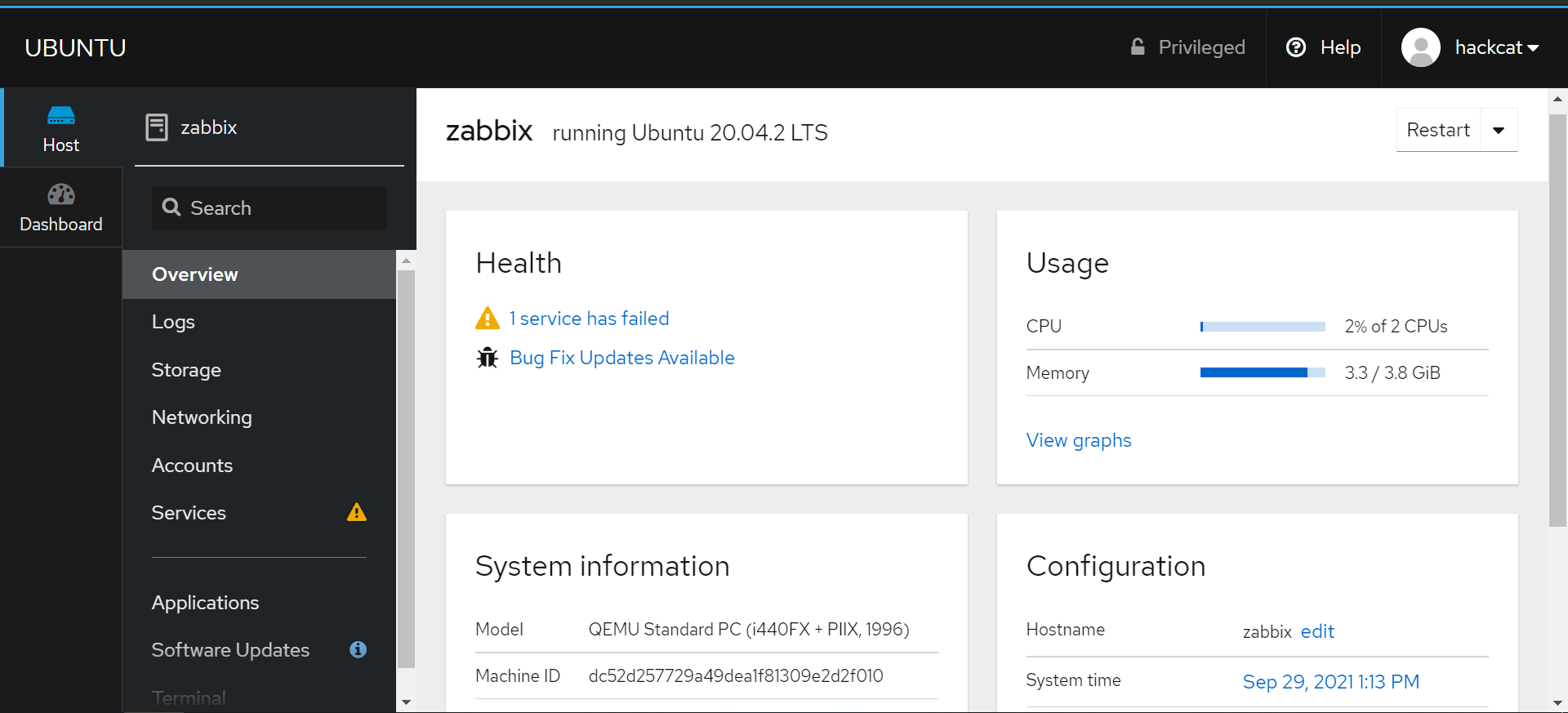
Cockpit умеет рисовать графики большинства интересных метрик — в частности, загрузки диска.
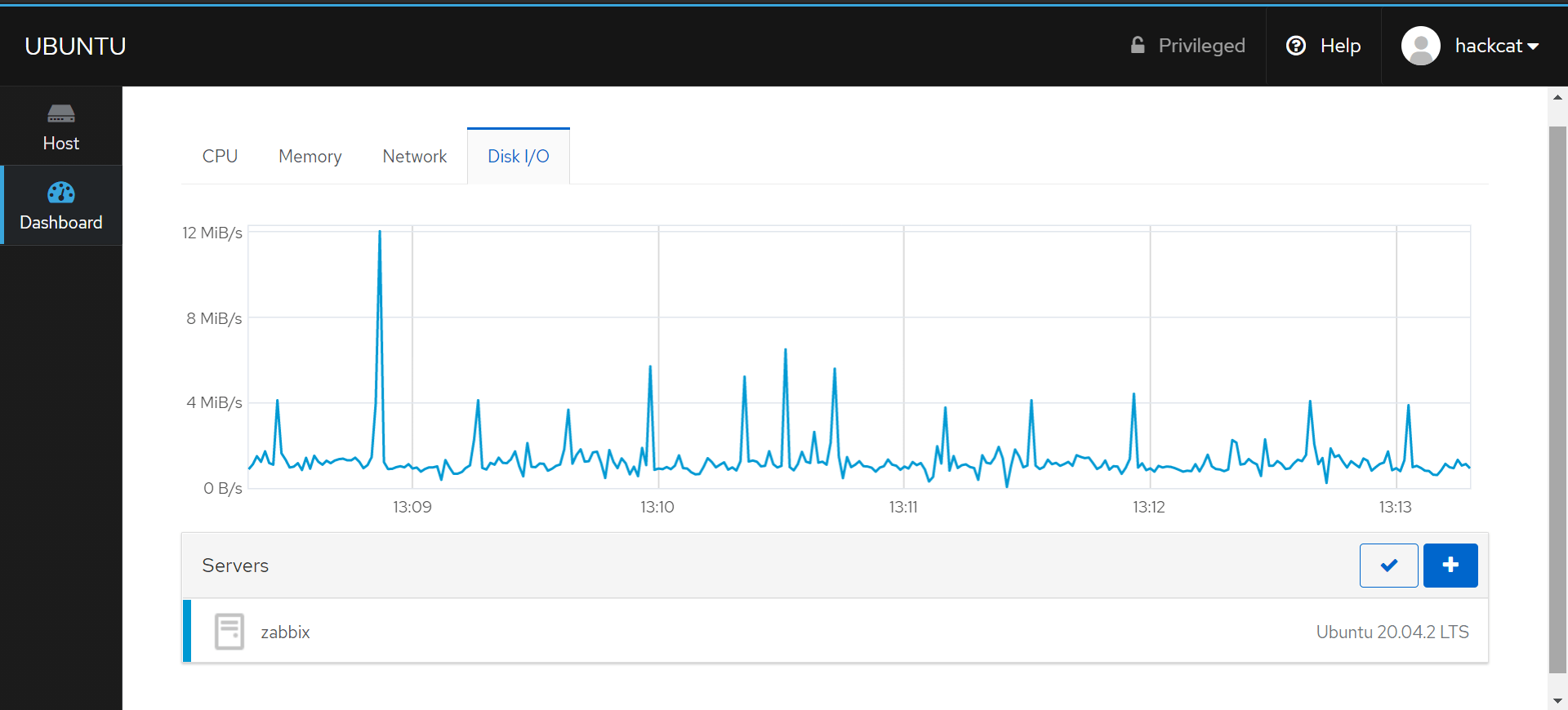
На вкладке Host доступны действия с сервером: установка обновлений, рулежка сервисами, управление питанием и так далее.
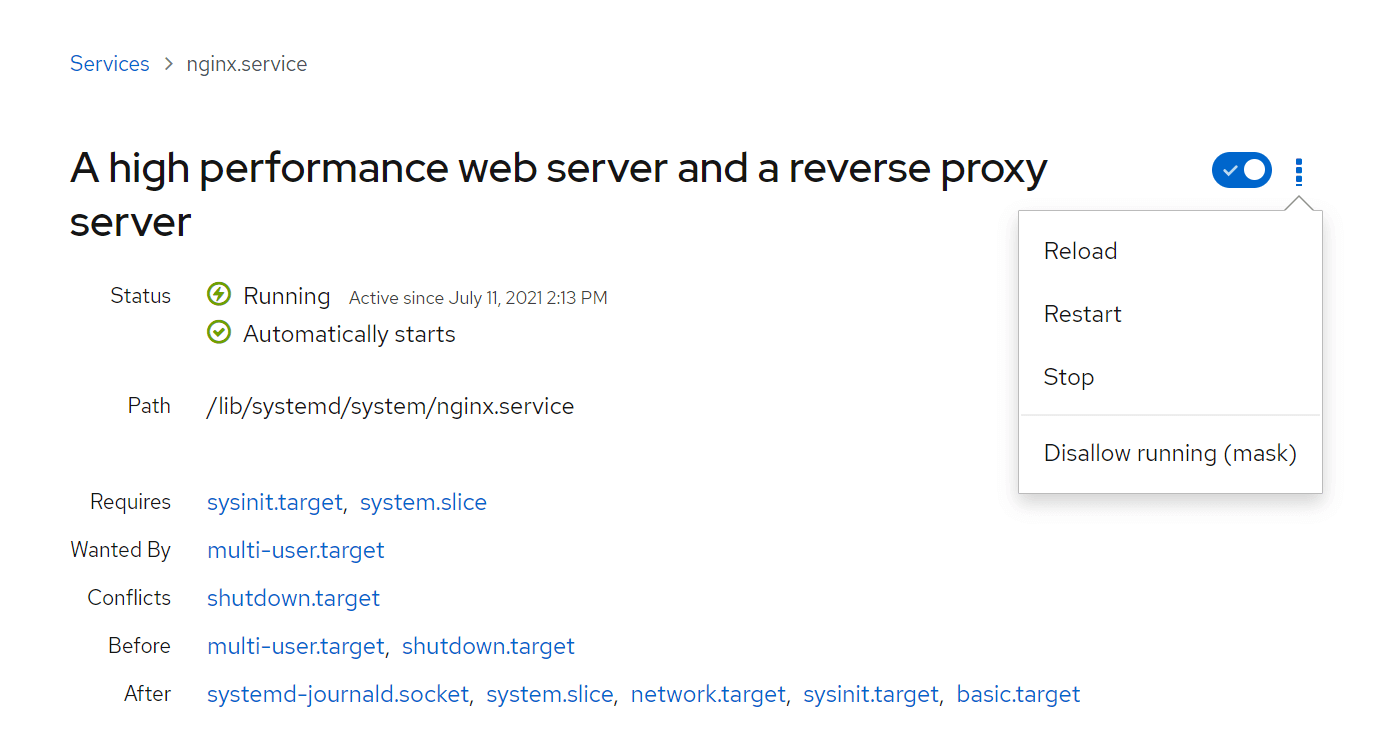
Начинающему админу это может здорово облегчить жизнь.
btop++
Помнишь bashtop из прошлой серии? Btop++ — это его реализация на C++ с повышенной производительностью. Уменьшенный интервал обновления графиков не приводит к значительному повышению нагрузки на процессор. При этом дашборд выглядит столь же красочно и эффектно для неискушенного посетителя твоей серверной!
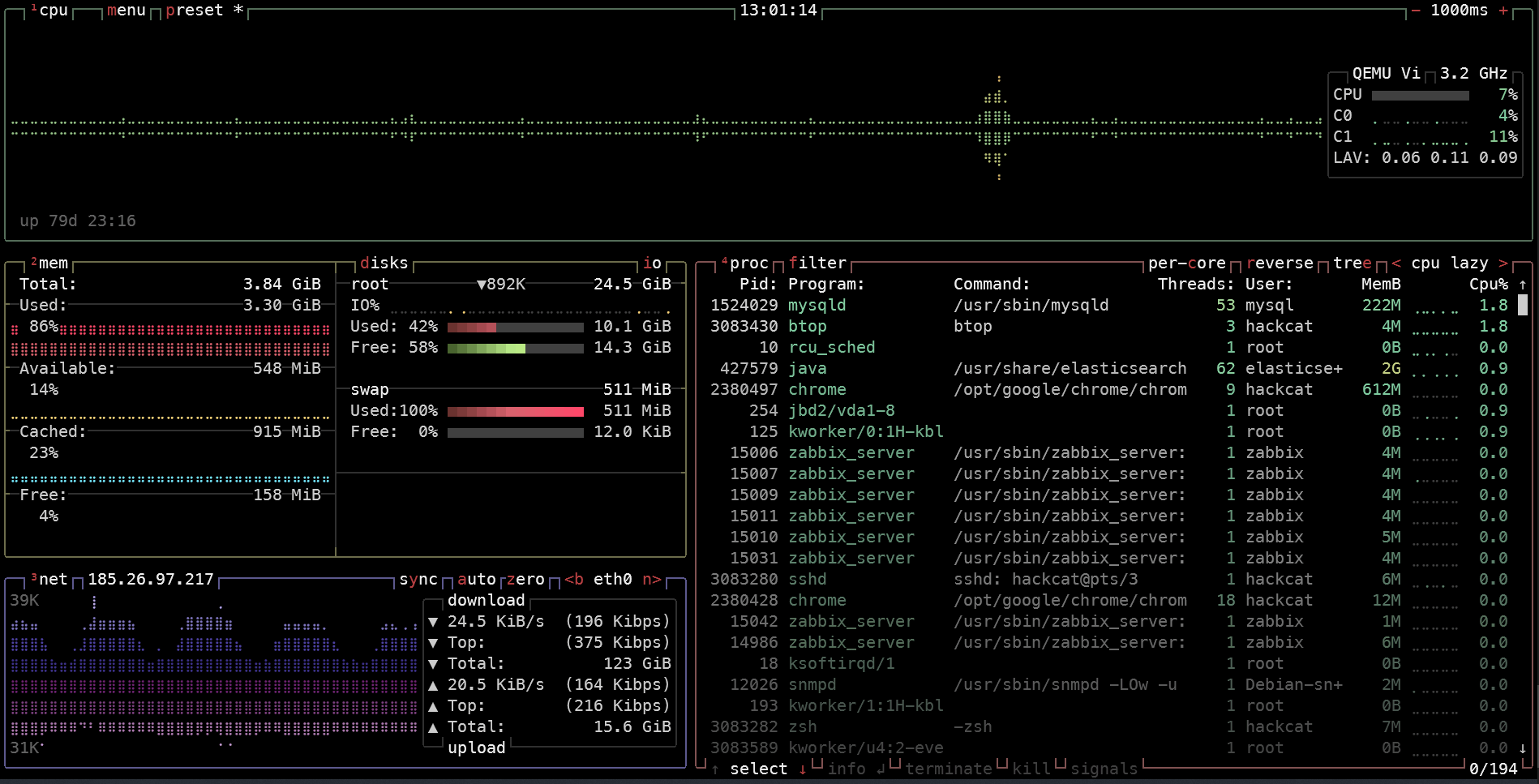
Bottom
Bottom внешне похож на bashtop, но написан на Rust, что тоже означает высокую производительность и низкую нагрузку на процессор.
Bottom поддерживает Linux (на архитектурах x86, x64 и aarch64), Windows (x86 и x64) и даже macOS!
Устанавливается на Debian-based-дистрибутивы всего в две команды:
curl — LO https : //github.com/ClementTsang/bottom/releases/download/0.6.4/bottom_0.6.4_amd64.deb
sudo dpkg — i bottom_0 . 6.4_amd64.deb
На Arch все еще проще:
sudo pacman — Syu bottom
Для Windows есть установщик MSI, который можно просто скачать и запустить.
Для запуска утилиты нужно писать не bottom, как ты мог подумать, а btm. После старта увидишь что‑то похожее на скриншот.
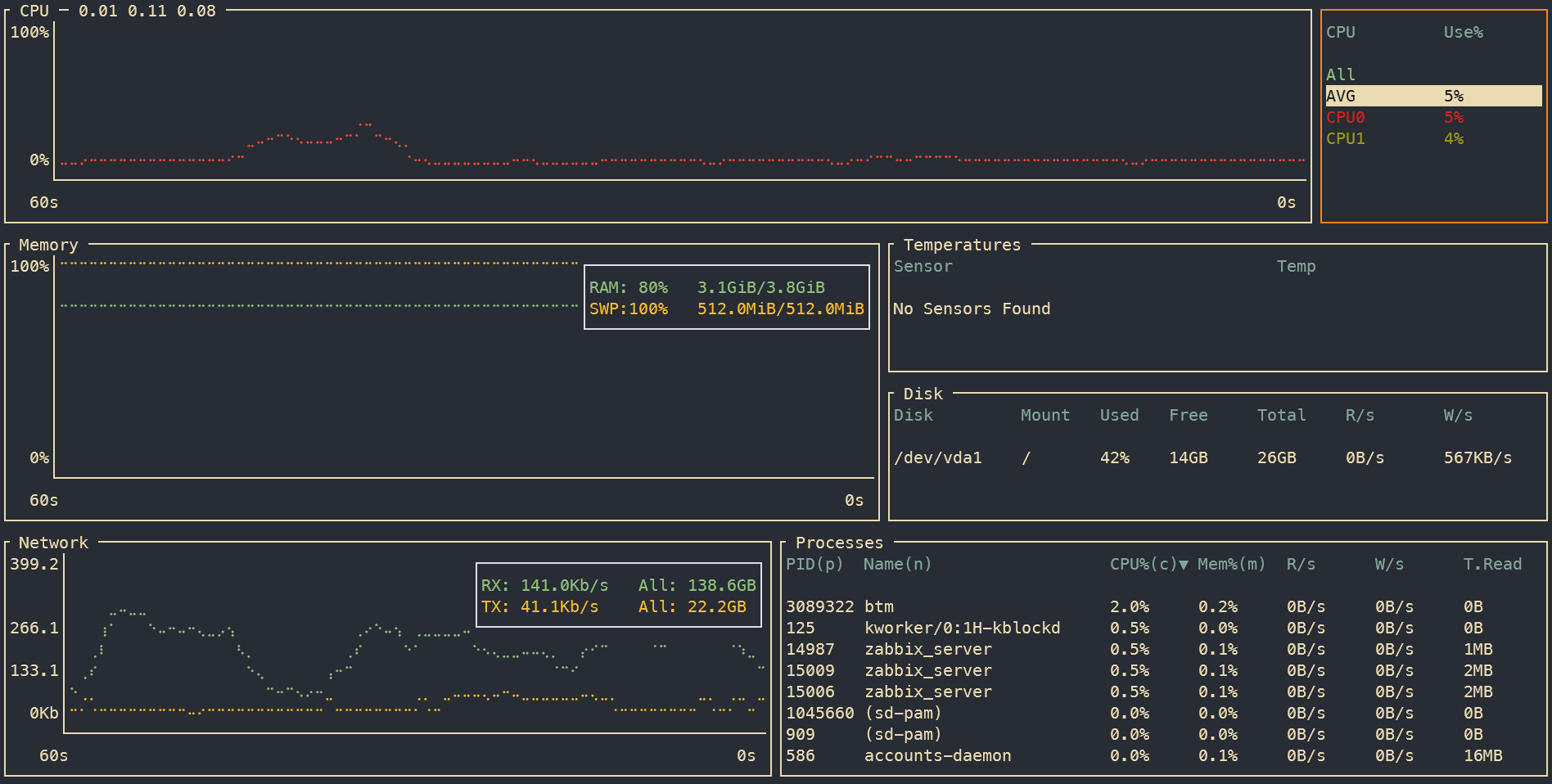
Viddy
Viddy — это современный watch на Go с блек‑джеком и машиной времени в комплекте.
Интересно, что он позволяет не просто наблюдать за происходящим, но и перематывать действия во времени.
Установка в Linux-системах сводится к одной команде:
wget — O viddy . tar . gz https : //github.com/sachaos/viddy/releases/download/v0.3.1/viddy_0.3.1_Linux_x86_64.tar.gz tar xvf viddy.tar.gz mv viddy /usr/local/bin
Из команд для управления Viddy во время работы достаточно знать две: пробел включает машину времени, а s приостанавливает выполнение вызываемой команды.
Автоматизация и скриптинг
htmlq
Конечно, ты знаешь про jq — утилиту для работы с JSON из терминала. А как насчет HTML? Когда пишешь скрипты для парсинга всяких сайтов, очень полезно иметь возможность взаимодействовать с HTML нормальным способом, а не регулярками. htmlq — это как раз такой инструмент.
Написан htmlq на Rust и ставится через Cargo:
cargo install htmlq
sysz
Sysz — это псевдографический интерфейс для работы с юнитами systemd. Он позволяет удобно просматривать и управлять сервисами. Вот, например, как посмотреть состояние демона Cockpit, который мы рассмотрели выше.
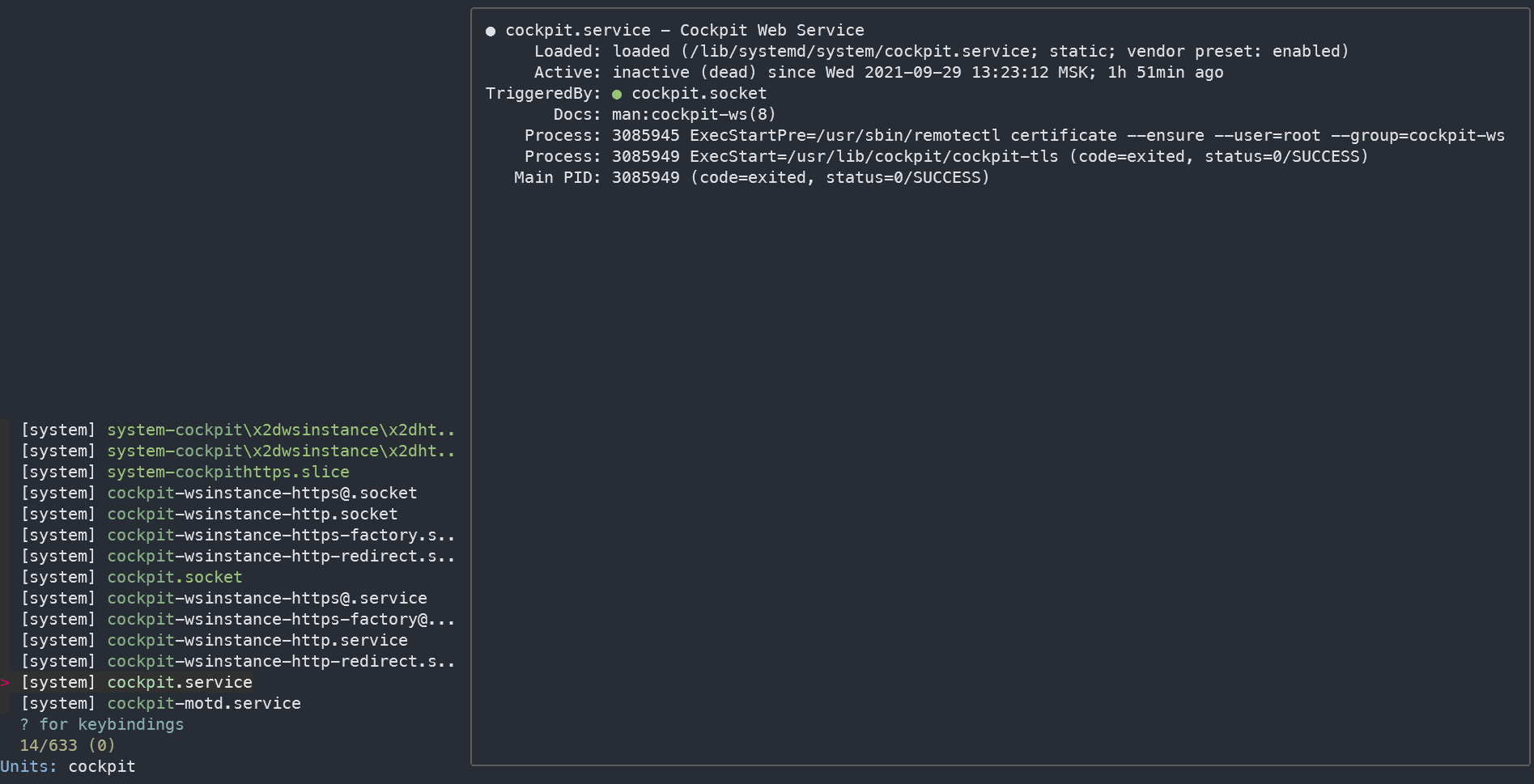
xargs
Если ты вдруг не слышал о xargs, то ты многое пропустил. Это утилита, которая вызывает заданную команду с аргументами, переданными в потоке стандартного ввода.
Вот простой пример: удалим все файлы лицензии всех программ, установленных в домашнюю папку. Зачем? Не знаю, но с xargs это делается вот таким интуитивным конвейером:
find ~ / — name LICENSE | xargs — d $ ‘n’ — rm
Приятная и малоизвестная фишка: xargs умеет сам распараллеливать задачи. Хочешь запустить кучу задач параллельно? xargs -P 16 сделает это в 16 потоков. Надо больше? Просто увеличь число. Никаким for такого результата не получишь.
Конечно, можно использовать $(…), но это не так удобно, как запуск всего одной команды. Скажем, в примере выше можно использовать параметр -exec у find, но это могло бы запустить сотни процессов удаления вместо всего одного. Оптимизация налицо!
miller
Miller — это утилита, которая умеет обрабатывать структурированные данные в форматах CSV, TSV и JSON. Указываем исходный формат, указываем нужный нам формат — и получаем результат в желаемом виде.
Если у тебя Ubuntu, miller устанавливается одной командой.
sudo apt install miller
Инструкции по установке для других ОС и дистрибутиWow ты найдешь в репозитории проекта.
Для примера я взял файл CSV с какими‑то случайными данными и попросил miller вывести его красиво с сортировкой по полю Location.

Если ты работаешь с таблицами из терминала, то это полезнейшая штука!
Всякое
Eternal Terminal
Задача Eternal Terminal — сделать так, чтобы соединение с удаленным сервером по SSH не причиняло боль при нестабильном коннекте или смене IP-адресов клиента (например, в дороге). Возможно, ты скажешь, что это похоже на Mosh. Автор этого и не скрывает, просто его утилита работает гораздо лучше.
Eternal Terminal не перезапускает сессию при падении (для этого есть autossh), а обеспечивает бесшовное переключение между аплинками без прерываний сессии. Поскольку я часто работаю не из дома, держать все SSH-коннекты живыми без повреждений становится непросто, и Eternal Terminal сослужил мне отличную службу.
Установка ET в Ubuntu проста:
sudo apt — get install — y software — properties — common
sudo add — apt — repository ppa : jgmath2000 / et
sudo apt — get update
sudo apt — get install et
Теперь проверь, жив ли демон на сервере:
systemctl status et